மாஸ் எஃபெக்ட் லெஜண்டரி பதிப்பு இறுதியாக வெளிவந்தபோது, வீரர்கள் தங்கள் உற்சாகத்தை மறைக்க முடியாது, ஏனெனில் இந்த காவிய முத்தொகுப்பின் கதையை அவர்கள் மீண்டும் அனுபவிக்க முடியும். ஆனால் இந்த விளையாட்டை முழுமையாக அனுபவிக்க, நீங்கள் ஒரு ஒழுக்கமான FPS ஐ வைத்திருக்க வேண்டும். அவதிப்படும் வீரர்களுக்கு குறிப்பிடத்தக்க FPS சொட்டுகள் அல்லது மிகக் குறைந்த FPS , இந்த திருத்தங்களை முயற்சிக்கவும்:

1. தோற்றம்/ நீராவி மேலோட்டத்தை முடக்கு
இன்-கேம் மேலடுக்கு அம்சம், கேம்களை விளையாடும் போது சில அம்சங்களை அணுக உங்களை அனுமதிக்கிறது. ஆனால் இது செயல்திறனில் எதிர்மறையான விளைவைக் கொண்டிருப்பதாகவும் அறியப்படுகிறது. உங்கள் சிக்கலைத் தீர்க்க, நீங்கள் மேலடுக்குகளை முடக்க வேண்டும் தோற்றம் அல்லது நீராவி :
மூல மேலடுக்கை முடக்கு
1) உங்கள் அசல் கிளையண்டைத் திறக்கவும். கிளிக் செய்யவும் எனது விளையாட்டு நூலகம் . பின்னர் உங்கள் கேம் தலைப்பில் வலது கிளிக் செய்து தேர்ந்தெடுக்கவும் விளையாட்டு பண்புகள் .
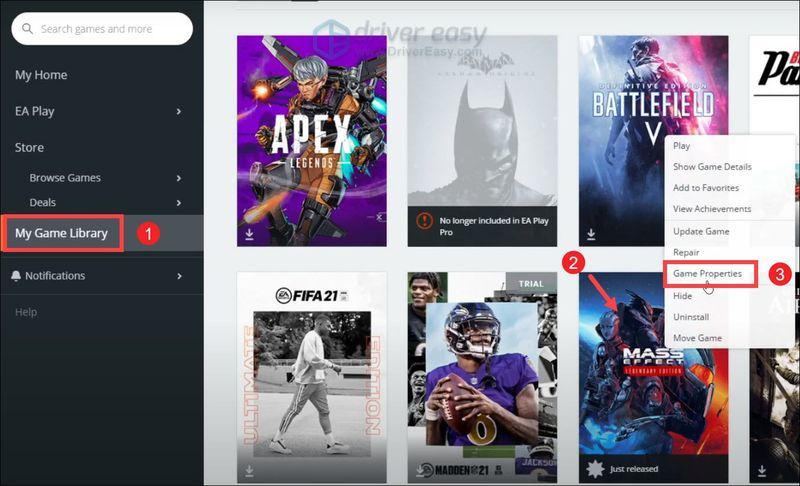
2) பொது தாவலின் கீழ், பெட்டியைத் தேர்வுநீக்கவும் மாஸ் எஃபெக்ட் லெஜண்டரி பதிப்பிற்கான கேமில் ஆரிஜின் இயக்கவும் . பின்னர் கிளிக் செய்யவும் சேமிக்கவும் .
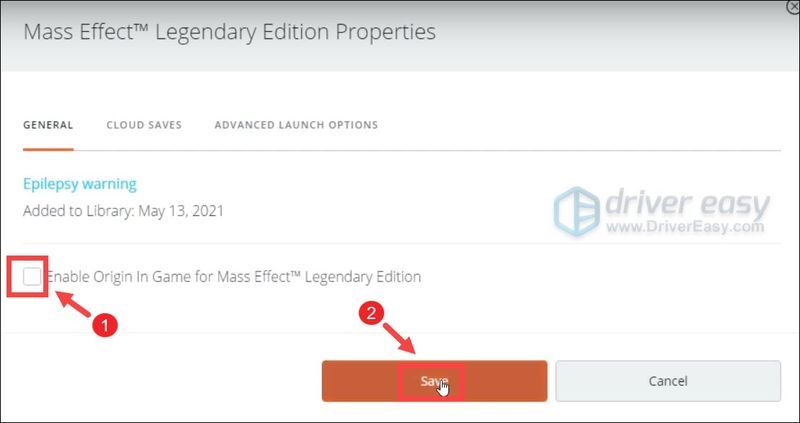
மேலும், ஆரிஜின் கிளையண்டில் இருந்து மேலடுக்கை நீங்கள் முடக்க வேண்டும்:
1) கிளிக் செய்யவும் தோற்றம் பக்கப்பட்டியில் இருந்து தேர்ந்தெடுக்கவும் பயன்பாட்டு அமைப்புகள் .
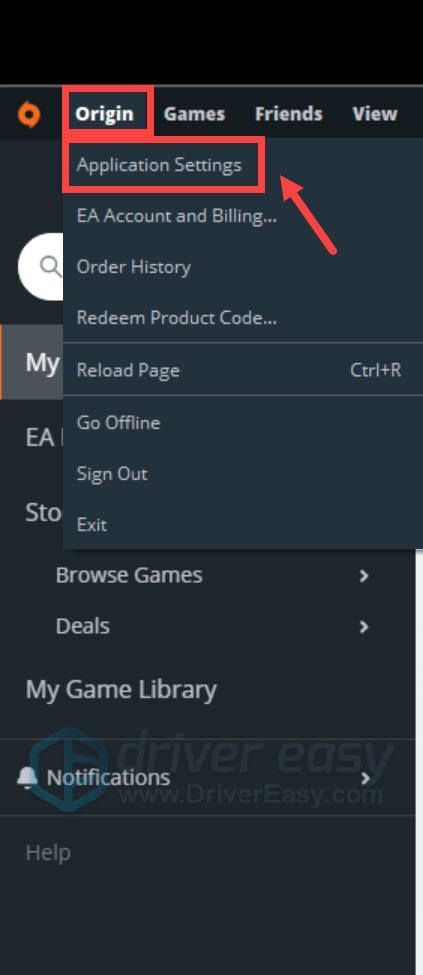
2) தேர்ந்தெடு விளையாட்டின் தோற்றம் . கீழே, கண்டுபிடிக்கவும் விளையாட்டின் மூலத்தை இயக்கு . இந்த விருப்பத்தை முடக்க பொத்தானைக் கிளிக் செய்யவும்.
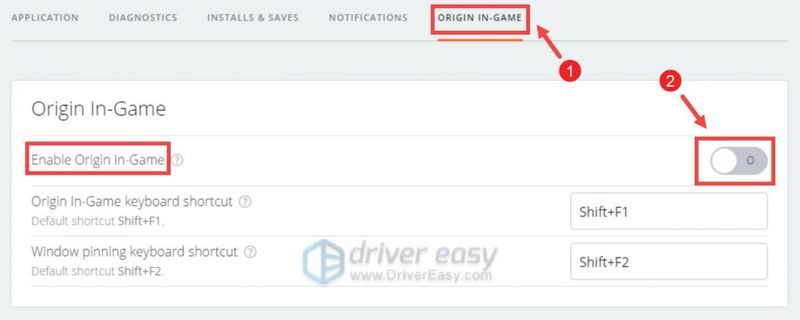
குறிப்பிடத்தக்க செயல்திறன் அதிகரிப்பைப் பெற இது உங்களுக்கு உதவவில்லை என்றால், தொடரவும் அடுத்த திருத்தம் .
நீராவி மேலோட்டத்தை முடக்கு
1) உங்கள் ஸ்டீம் கிளையண்டைத் திறக்கவும்.
2) கிளிக் செய்யவும் நீராவி பக்கப்பட்டியில் இருந்து தேர்ந்தெடுக்கவும் அமைப்புகள் .
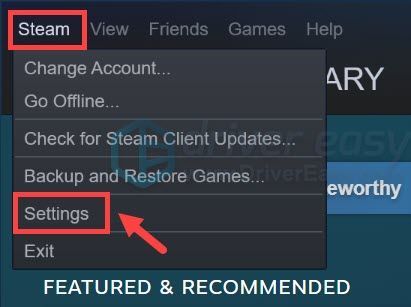
3) கிளிக் செய்யவும் விளையாட்டுக்குள் . பெட்டியைத் தேர்வுநீக்கவும் விளையாட்டின் போது நீராவி மேலடுக்கை இயக்கவும் . பின்னர் கிளிக் செய்யவும் சரி மாற்றங்களைச் சேமிக்க.
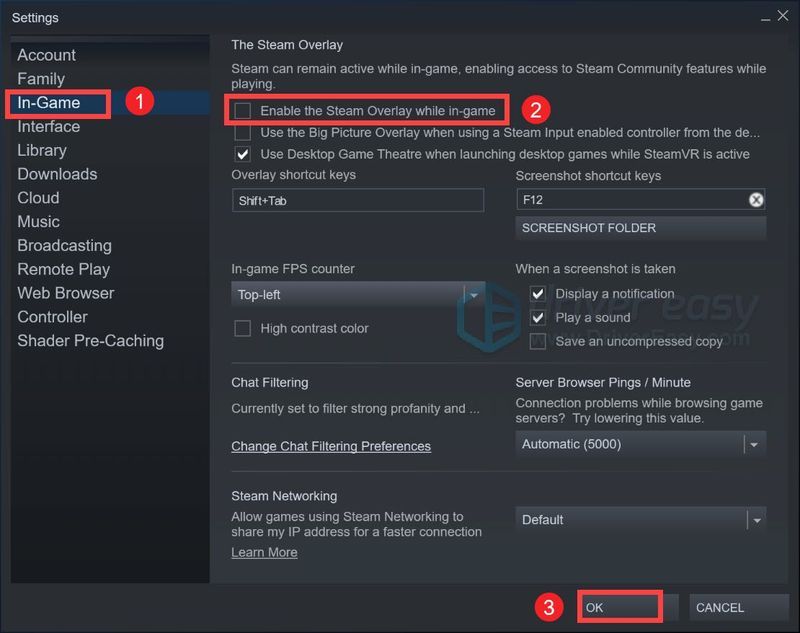
மாற்றங்களைச் சேமித்த பிறகு, உங்கள் விளையாட்டைச் சோதிக்கவும்.
குறிப்பிடத்தக்க செயல்திறன் அதிகரிப்பைப் பெற முடியவில்லையா? பின்னர் அடுத்த திருத்தத்திற்குச் செல்லவும்.
2. கேம் கோப்புகளின் நேர்மையை சரிபார்க்கவும்
காணாமல் போன அல்லது சிதைந்த கேம் கோப்புகள் பலவிதமான சிக்கல்களை ஏற்படுத்தலாம். உங்கள் கேமைச் சரிசெய்வதன் மூலம் உங்கள் கோப்புகள் அப்படியே இருப்பதை உறுதிசெய்ய வேண்டும் தோற்றம் அல்லது நீராவி :
தோற்றத்தில் கேம் கோப்புகளை சரிசெய்யவும்
1) உங்கள் அசல் கிளையண்டைத் திறக்கவும். கிளிக் செய்யவும் எனது விளையாட்டு நூலகம் . பின்னர் உங்கள் கேம் தலைப்பில் வலது கிளிக் செய்து தேர்ந்தெடுக்கவும் பழுது .
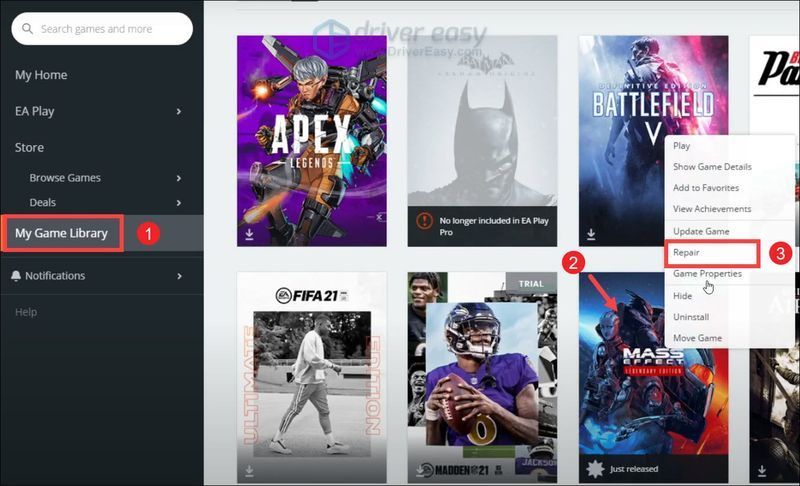
இது உதவவில்லை என்றால், அதற்குச் செல்லவும் அடுத்த திருத்தம் .
நீராவியில் கேம் கோப்புகளின் ஒருமைப்பாட்டை சரிபார்க்கவும்
1) உங்கள் ஸ்டீம் கிளையண்டைத் திறக்கவும். லைப்ரரியின் கீழ், உங்கள் கேம் தலைப்பில் வலது கிளிக் செய்து தேர்ந்தெடுக்கவும் பண்புகள் .
2) தேர்ந்தெடுக்கவும் உள்ளூர் கோப்புகள் தாவல். பின்னர் கிளிக் செய்யவும் கேம் கோப்புகளின் ஒருமைப்பாட்டை சரிபார்க்கவும்… . இந்த செயல்முறை முடிவதற்கு சில நிமிடங்கள் ஆகலாம்.
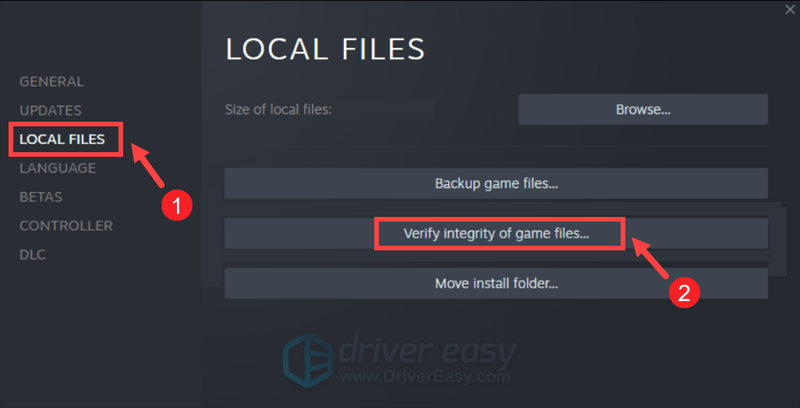
செயல்முறை முடிந்ததும், மாஸ் எஃபெக்ட் விளையாடவும். உங்கள் பிரச்சனை தொடர்ந்தால், கீழே உள்ள அடுத்த திருத்தத்தை முயற்சிக்கவும்.
3. உங்கள் கிராபிக்ஸ் இயக்கியைப் புதுப்பிக்கவும்
குறைந்த FPS, பின்தங்கிய விளையாட்டு அல்லது மோசமான கிராபிக்ஸ் எப்போதும் பழைய கிராபிக்ஸ் கார்டினால் ஏற்படுவதில்லை. சில நேரங்களில், உங்கள் கிராபிக்ஸ் டிரைவரைப் புதுப்பிப்பது செயல்திறன் தடைகளை சரிசெய்து, உங்கள் கேமை சீராக இயங்கச் செய்யும் மேம்பாடுகளை அறிமுகப்படுத்தலாம். மேலும், உங்கள் கிராபிக்ஸ் புதுப்பித்தல், நீங்கள் எப்போதும் புதிய அம்சங்களைக் கொண்டிருப்பதை உறுதிசெய்யலாம். எனவே, உங்கள் இயக்கிகளை கடைசியாக எப்போது புதுப்பித்தீர்கள் என்பது உங்களுக்கு நினைவில் இல்லை என்றால், இப்போதே அதைச் செய்யுங்கள், ஏனெனில் இது பெரிய மாற்றத்தை ஏற்படுத்தும்.
உங்கள் கிராபிக்ஸ் இயக்கியைப் புதுப்பிக்க இரண்டு வழிகள் உள்ளன: கைமுறையாக மற்றும் தானாக .
விருப்பம் 1: உங்கள் கிராபிக்ஸ் இயக்கியை கைமுறையாக புதுப்பிக்கவும்
கணினி வன்பொருளை நீங்கள் நன்கு அறிந்திருந்தால், உற்பத்தியாளரின் இயக்கி பதிவிறக்கப் பக்கத்திற்குச் செல்வதன் மூலம் உங்கள் கிராபிக்ஸ் இயக்கியை கைமுறையாகப் புதுப்பிக்கலாம்:
என்விடியா
AMD
உங்கள் விண்டோஸ் பதிப்போடு தொடர்புடைய இயக்கியைக் கண்டுபிடித்து அதை கைமுறையாக பதிவிறக்கவும். உங்கள் கணினிக்கான சரியான இயக்கியைப் பதிவிறக்கியவுடன், பதிவிறக்கம் செய்யப்பட்ட கோப்பில் இருமுறை கிளிக் செய்து, அதை நிறுவ திரையில் உள்ள வழிமுறைகளைப் பின்பற்றவும்.
விருப்பம் 2: உங்கள் கிராபிக்ஸ் இயக்கியை தானாகவே புதுப்பிக்கவும் (பரிந்துரைக்கப்பட்டது)
மேலே விவரிக்கப்பட்டுள்ளபடி, இயக்கிகளை கைமுறையாக புதுப்பிப்பதற்கு ஒரு குறிப்பிட்ட அளவிலான கணினி அறிவு தேவைப்படுகிறது மற்றும் நீங்கள் தொழில்நுட்ப ஆர்வலராக இல்லாவிட்டால் தலைவலியாக இருக்கலாம். எனவே, நீங்கள் ஒரு தானியங்கி இயக்கி புதுப்பிப்பைப் பயன்படுத்த பரிந்துரைக்க விரும்புகிறோம் டிரைவர் ஈஸி . டிரைவர் ஈஸி மூலம், டிரைவரின் புதுப்பிப்புகளுக்காக உங்கள் நேரத்தை வீணடிக்கத் தேவையில்லை, ஏனெனில் இது உங்களுக்கான பிஸியான வேலையைக் கவனித்துக்கொள்ளும்.
இயக்கி எளிதாக இயக்கிகளைப் புதுப்பிப்பது எப்படி என்பது இங்கே:
ஒன்று) பதிவிறக்க Tamil மற்றும் இயக்கி எளிதாக நிறுவவும்.
2) இயக்கி எளிதாக இயக்கவும் மற்றும் கிளிக் செய்யவும் இப்போது ஸ்கேன் செய்யவும் பொத்தானை. Driver Easy ஆனது உங்கள் கணினியை ஸ்கேன் செய்து, காணாமல் போன அல்லது காலாவதியான இயக்கிகள் உள்ள சாதனங்களைக் கண்டறியும்.
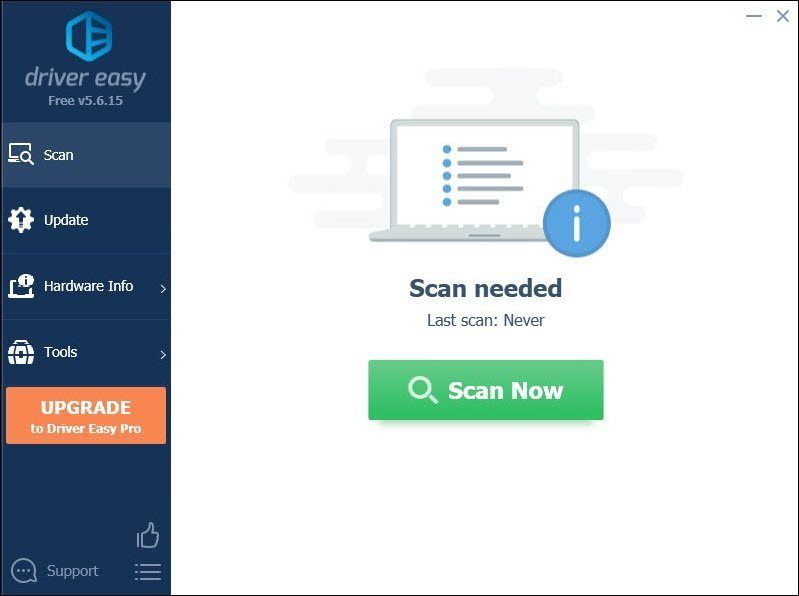
3) கிளிக் செய்யவும் அனைத்தையும் புதுப்பிக்கவும் . Driver Easy ஆனது, உங்கள் காலாவதியான மற்றும் காணாமல் போன அனைத்து சாதன இயக்கிகளையும் பதிவிறக்கம் செய்து புதுப்பிக்கும், ஒவ்வொன்றின் சமீபத்திய பதிப்பையும் சாதன உற்பத்தியாளரிடமிருந்து நேரடியாக உங்களுக்கு வழங்கும்.
(இதற்குத் தேவை ப்ரோ பதிப்பு உடன் வருகிறது முழு ஆதரவு மற்றும் ஏ 30 நாள் பணம் திரும்ப உத்தரவாதம். அனைத்தையும் புதுப்பி என்பதைக் கிளிக் செய்யும் போது மேம்படுத்தும்படி கேட்கப்படுவீர்கள். நீங்கள் ப்ரோ பதிப்பிற்கு மேம்படுத்த விரும்பவில்லை என்றால், இலவசப் பதிப்பைக் கொண்டு உங்கள் இயக்கிகளையும் புதுப்பிக்கலாம். நீங்கள் செய்ய வேண்டியதெல்லாம், அவற்றை ஒரு நேரத்தில் பதிவிறக்கம் செய்து கைமுறையாக நிறுவ வேண்டும். )
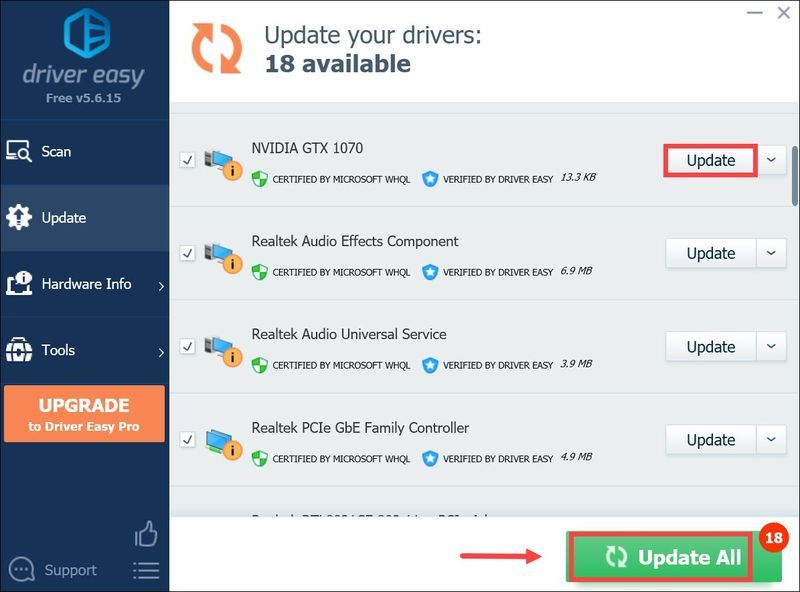 தி ப்ரோ பதிப்பு டிரைவர் ஈஸி உடன் வருகிறது முழு தொழில்நுட்ப ஆதரவு . உங்களுக்கு உதவி தேவைப்பட்டால், Driver Easy இன் ஆதரவுக் குழுவை இல் தொடர்பு கொள்ளவும்.
தி ப்ரோ பதிப்பு டிரைவர் ஈஸி உடன் வருகிறது முழு தொழில்நுட்ப ஆதரவு . உங்களுக்கு உதவி தேவைப்பட்டால், Driver Easy இன் ஆதரவுக் குழுவை இல் தொடர்பு கொள்ளவும். இயக்கிகளைப் புதுப்பித்த பிறகு, உங்கள் கணினியை மறுதொடக்கம் செய்து உங்கள் விளையாட்டைச் சோதிக்கவும். இது உதவவில்லை என்றால், அடுத்த திருத்தத்திற்குச் செல்லவும்.
4. உங்கள் விளையாட்டை அதிக முன்னுரிமையில் இயக்கவும்
உங்கள் கணினியில் Mass Effectஐ இயக்க முடிந்தாலும், உங்களுக்கு இன்னும் கொஞ்சம் FPS தேவைப்பட்டால், உங்கள் விளையாட்டின் முன்னுரிமையை அமைக்க வேண்டும். உங்கள் கணினி பல்பணி செய்யும் போது இது மிகவும் அவசியம்.
மாஸ் எஃபெக்டை அதிக முன்னுரிமையில் இயக்க, இந்தப் படிகளைப் பின்பற்றவும்:
1) முதலில், உங்கள் விளையாட்டு இயங்குகிறதா என்பதை உறுதிப்படுத்திக் கொள்ளுங்கள்.
2) உங்கள் விசைப்பலகையில், அழுத்தவும் விண்டோஸ் + ஆர் விசைகள் ஒரே நேரத்தில் ரன் பாக்ஸைத் திறக்கவும்.
3) வகை taskmgr மற்றும் அழுத்தவும் உள்ளிடவும் .

4) தேர்ந்தெடுக்கவும் விவரங்கள் தாவல். கண்டறிக MassEffectLegendaryEdition.exe . அதை வலது கிளிக் செய்து தேர்ந்தெடுக்கவும் முன்னுரிமை அமை > உயர் .
5) கிளிக் செய்யவும் முன்னுரிமையை மாற்றவும் .
மாற்றங்களைப் பயன்படுத்திய பிறகு, உங்கள் விளையாட்டை விளையாடத் தொடங்கி, ஏதேனும் வித்தியாசத்தை நீங்கள் கவனிக்க முடியுமா எனச் சரிபார்க்கவும்.
இது உங்களுக்கு எந்த அதிர்ஷ்டத்தையும் கொடுக்கவில்லை என்றால், கீழே உள்ள அடுத்த திருத்தத்தை முயற்சிக்கவும்.
5. உயர் செயல்திறன் சக்தி திட்டத்தை இயக்கவும்
உயர் செயல்திறன் பயன்முறை என்பது ஒரு குறிப்பிட்ட அம்சமாகும், இது விளையாட்டின் போது குறிப்பிடத்தக்க மேம்பாடுகளை உங்களுக்கு வழங்கலாம். இந்த பயன்முறையை இயக்க, கீழே உள்ள வழிமுறைகளைப் பின்பற்றவும்:
1) தேடல் பெட்டியில், தட்டச்சு செய்யவும் கிராபிக்ஸ் அமைப்புகள் . பின்னர் கிளிக் செய்யவும் கிராபிக்ஸ் அமைப்புகள் முடிவுகளில் இருந்து.
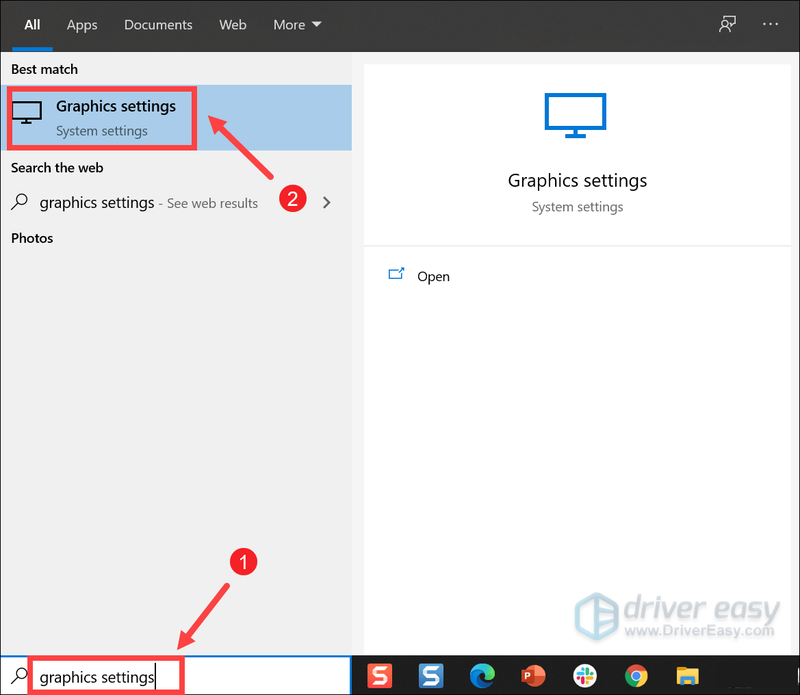
2) கிளிக் செய்யவும் உலாவவும் பொத்தானை.
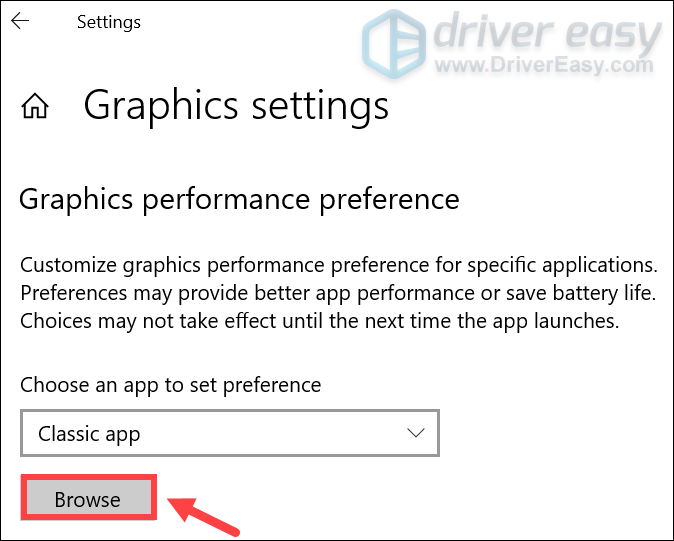
3) உங்கள் கணினியில் உங்கள் விளையாட்டின் exe கோப்பைக் கண்டறியவும்.
4) கிளிக் செய்யவும் MassEffectLauncher மற்றும் கிளிக் செய்யவும் கூட்டு .
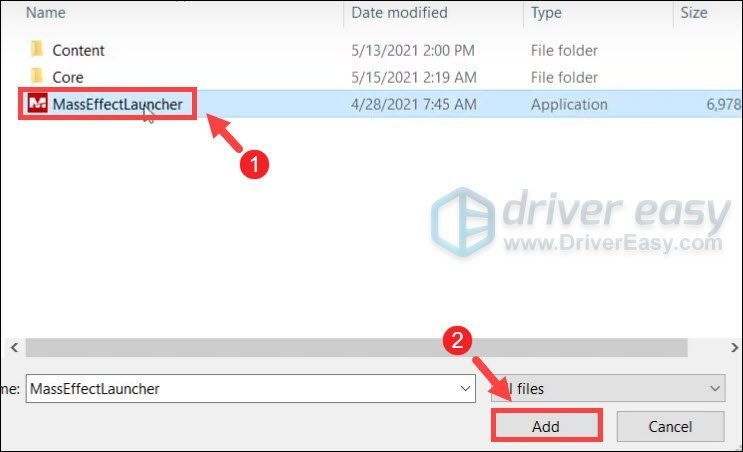
5) கிளிக் செய்யவும் விருப்பங்கள் .
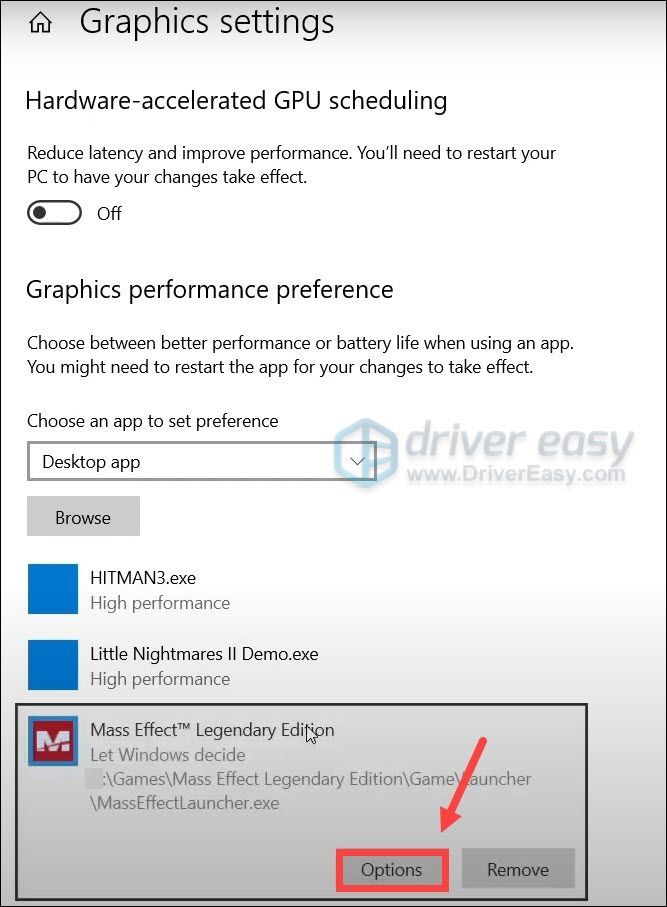
6) தேர்ந்தெடு உயர் செயல்திறன் மற்றும் கிளிக் செய்யவும் சேமிக்கவும் .
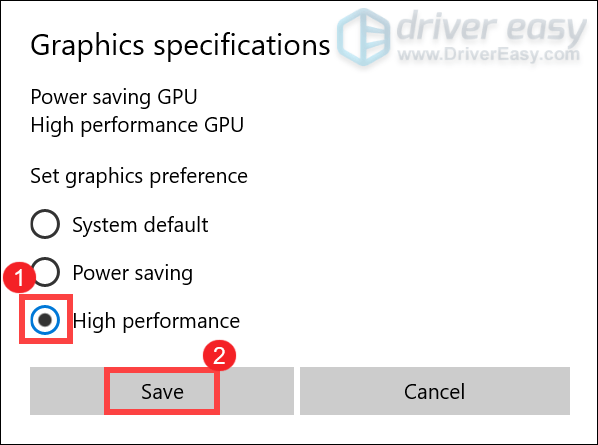
இன்னும் உங்கள் பிரச்சினைகளை சரிசெய்ய முடியவில்லையா? கவலை இல்லை! கீழே மற்ற பயனுள்ள முறைகள் உள்ளன.
6. வன்பொருள் முடுக்கத்தை அணைக்கவும்
இயல்பாக, Chrome மற்றும் Discord இல் வன்பொருள் முடுக்கம் இயக்கப்பட்டது. இந்த அம்சம் கிராபிக்ஸ்-தீவிர பணிகளைச் சமாளிக்க உங்கள் கணினியின் GPU ஐப் பயன்படுத்துகிறது. ஆனால் இது உங்கள் கணினியின் பேட்டரியை மிக வேகமாக வடிகட்டக்கூடும். சிறந்த கேமிங் அனுபவத்தைப் பெற, நீங்கள் வன்பொருள் முடுக்கத்தை முடக்க வேண்டும், இது உங்களுக்கு குறிப்பிடத்தக்க FPS ஊக்கத்தையும் அளிக்கலாம்.
குரோம் மற்றும் டிஸ்கார்டில் வன்பொருள் முடுக்கத்தை எவ்வாறு முடக்குவது என்பது இங்கே:
Chrome இல்
1) மேல் வலதுபுறத்தில், மூன்று வரிகளைக் கிளிக் செய்து, பின்னர் தேர்ந்தெடுக்கவும் அமைப்புகள் .
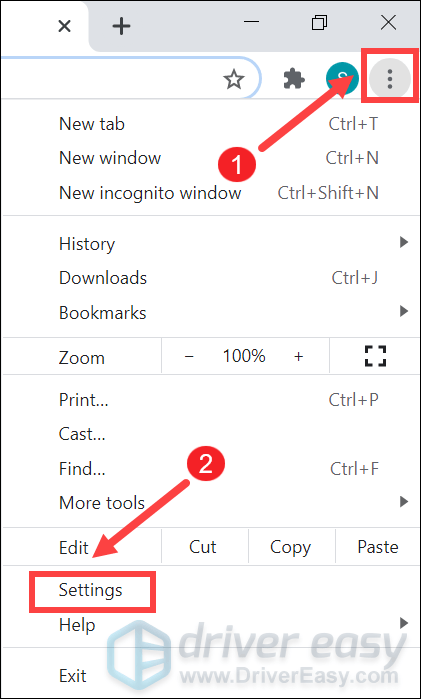
2) கீழே ஸ்க்ரோல் செய்து கிளிக் செய்யவும் மேம்படுத்தபட்ட .
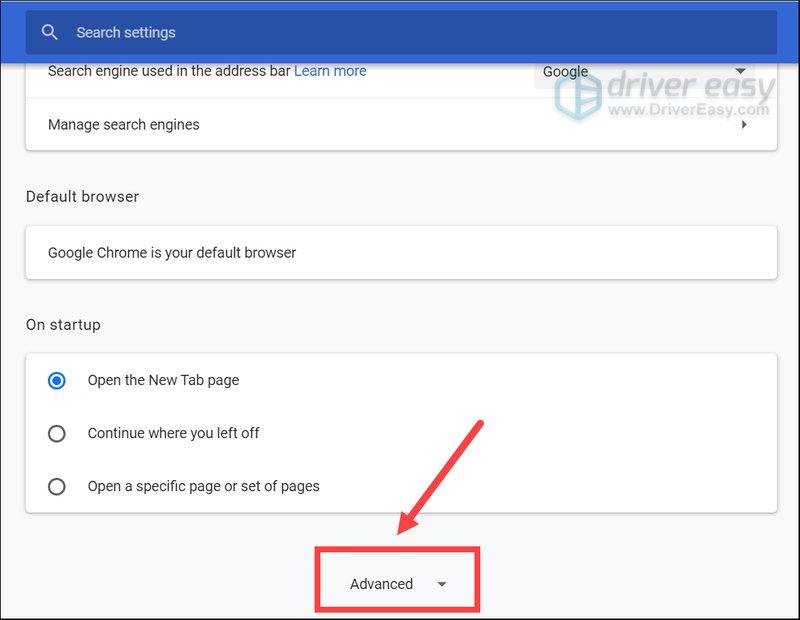
3) கீழே உருட்டவும் அமைப்பு பிரிவு, விருப்பத்தை மாற்றவும் வன்பொருள் முடுக்கம் கிடைக்கும்போது பயன்படுத்தவும் . பின்னர் கிளிக் செய்யவும் மறுதொடக்கம் .
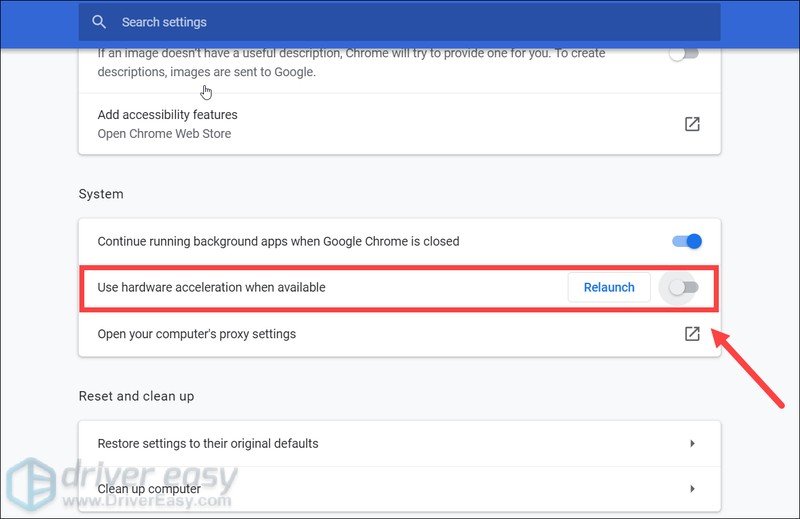
டிஸ்கார்டில்
1) Discord பயன்பாட்டைத் திறக்கவும். கிளிக் செய்யவும் அமைப்புகள் (உங்கள் அவதாரத்திற்கு அருகில் உள்ள கியர் ஐகான்).
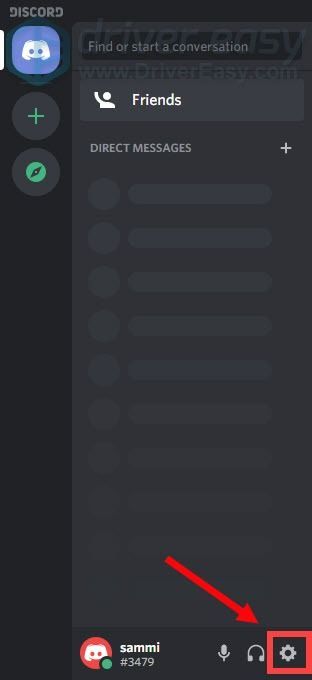
2) இடது பலகத்தில், செல்லவும் தோற்றம் . இந்த தாவலில், கீழே உருட்டவும் மேம்படுத்தபட்ட பிரிவு மற்றும் விருப்பத்தை மாற்றவும் வன்பொருள் முடுக்கம் .
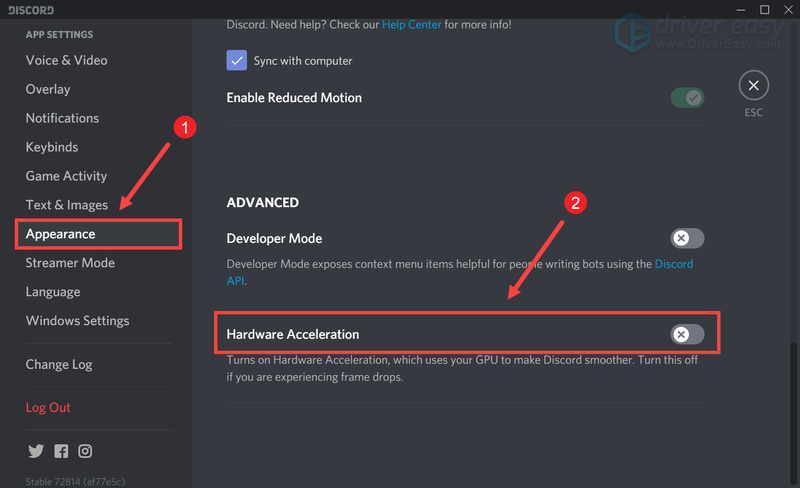
வன்பொருள் முடுக்கத்தை முடக்கிய பிறகு அதிக வித்தியாசத்தை உங்களால் கவனிக்க முடியவில்லை என்றால், கீழே உள்ள அடுத்த திருத்தத்தை முயற்சிக்கவும்.
7. விண்டோஸ் 10 கேமிங் அம்சங்களை முடக்கவும்
கேம் பயன்முறை என்பது விண்டோஸ் 10 இல் உள்ள ஒரு அம்சமாகும், இது இயக்கப்பட்டிருக்கும் போது கேம்களில் கணினி ஆதாரங்களை மையப்படுத்துகிறது. இது கேமிங்கை ஒரு சிறந்த அனுபவமாக மாற்ற வேண்டும், ஆனால் அதற்கு நேர்மாறானது உண்மை என்று தெரிகிறது. உங்கள் கணினியில் பின்னணிப் பதிவு இயக்கப்பட்டிருந்தால், அது உங்கள் கேமை தாமதப்படுத்தலாம் மற்றும் உங்கள் FPS பாதிக்கப்படலாம். ஃப்ரேம்ரேட் வீழ்ச்சியிலிருந்து விடுபட, நீங்கள் பின்னணி பதிவு அம்சத்தை முடக்க வேண்டும் மற்றும் கேம் பயன்முறையை முடக்க வேண்டும்.
இதை எப்படி செய்வது என்பது இங்கே:
1) உங்கள் விசைப்பலகையில், அழுத்தவும் விண்டோஸ் + ஆர் விசைகள் ஒரே நேரத்தில் அமைப்புகளைத் திறக்கவும்.
2) கிளிக் செய்யவும் கேமிங் .
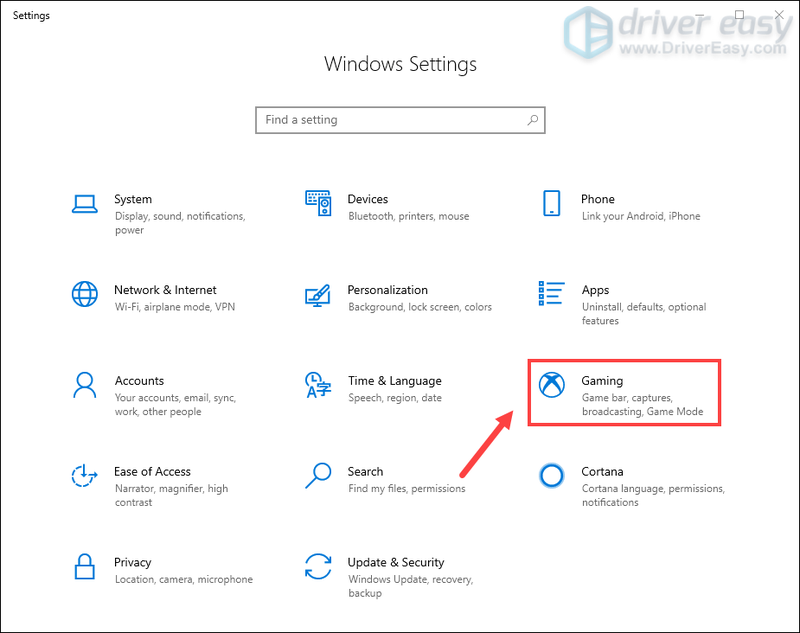
3) இடது பலகத்தில் இருந்து, தேர்ந்தெடுக்கவும் கேம் பார் மற்றும் மாறவும் கேம் பட்டியைப் பயன்படுத்தி கேம் கிளிப்புகள், ஸ்கிரீன் ஷாட்கள் மற்றும் ஒளிபரப்பைப் பதிவு செய்யவும் .
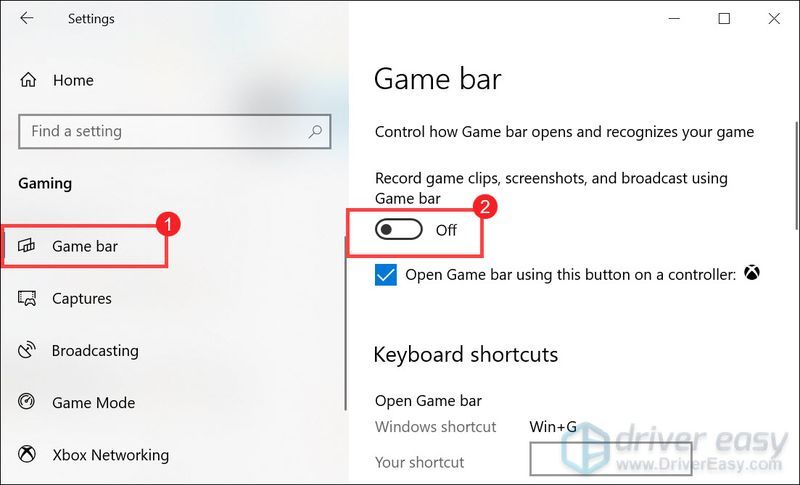
4) இடது பலகத்தில் இருந்து, தேர்ந்தெடுக்கவும் கைப்பற்றுகிறது . இல் பின்னணி பதிவு பிரிவு, மாற்று நான் கேம் விளையாடும்போது பின்னணியில் பதிவு செய்யுங்கள் .
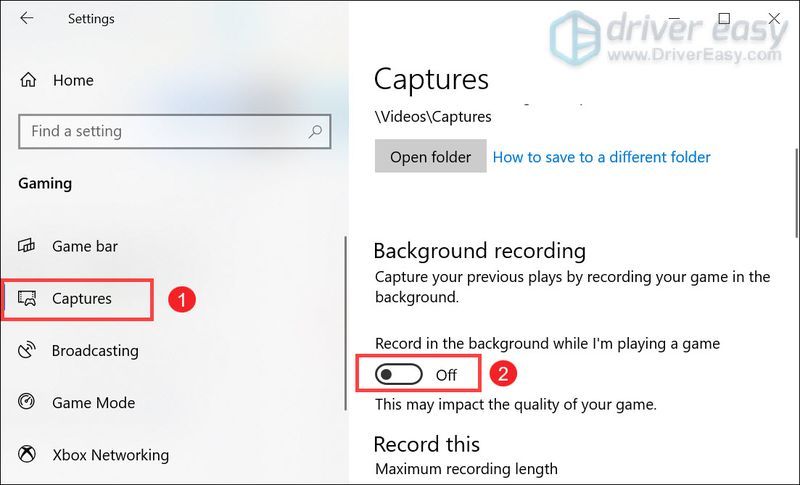
5) இடது பக்கப்பட்டியில் இருந்து, தேர்ந்தெடுக்கவும் விளையாட்டு முறை . பின்னர் மாற்றவும் விளையாட்டு முறை .
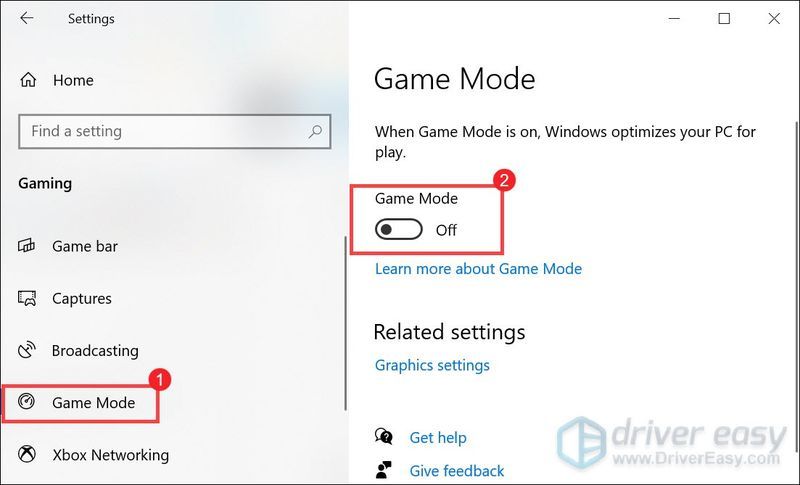
இப்போது உங்கள் விளையாட்டை விளையாடுங்கள், நீங்கள் அதிக FPS ஐப் பெற முடியும் அல்லது குறைந்தபட்சம் அது சாதாரண மதிப்புக்குத் திரும்பும்.
இந்த இடுகை உங்களுக்கு பயனுள்ளதாக இருந்தது என்று நம்புகிறேன்! உங்களுக்கு ஏதேனும் ஆலோசனைகள் அல்லது கேள்விகள் இருந்தால் கீழே உள்ள கருத்துப் பிரிவில் எங்களுக்கு ஒரு வரியை விடுங்கள்.
![ஓக்குலஸ் குவெஸ்ட் 2 மைக் வேலை செய்யவில்லை [தீர்க்கப்பட்டது]](https://letmeknow.ch/img/sound-issues/38/oculus-quest-2-mic-not-working.jpg)
![[தீர்க்கப்பட்டது] அச்சுப்பொறி நிறத்தில் அச்சிடப்படவில்லை](https://letmeknow.ch/img/knowledge-base/93/printer-not-printing-color.jpeg)




